Презентації - це відмінний спосіб для спілкування і щоб зацікавити аудиторію. Використовуйте для цього додаток Prezi на вашому iPad. У цьому посібнику ви дізнаєтеся, як ефективно використовувати Prezi на вашому iPad, щоб оживити ваші презентації.
Найважливіші висновки
- Додаток Prezi дозволяє не тільки презентувати, а й редагувати та створювати презентації безпосередньо на iPad.
- Стабільне підключення до Інтернету важливе, якщо ви презентуєте в онлайн-режимі через Prezi.
- Для плавної презентації рекомендується зберігати відео у форматі mp4.
- Переконайтесь, що кабель при підключеннях до проекторів або моніторів завжди залишається стабільним.
Покрокова інструкція
Презентація з ноутбука
Презентації можуть проводитися з різних пристроїв. Одним із варіантів є ваш ноутбук. Ви можете або презентувати онлайн через вебсайт prezi.com, або офлайн через десктопну версію Prezi. Обидва варіанти мають свої переваги, але вибір залежить від вашої ситуації.

Простий доступ через Інтернет вимагає хорошої швидкості з'єднання, щоб усі візуальні елементи швидко завантажувалися. Переконайтесь, що під час онлайн-презентації у вас немає проблем зі з’єднанням, оскільки це може призвести до затримок і поганої якості зображення.
Для важливих презентацій я рекомендую офлайн-варіант. У цьому випадку всі матеріали інтегровані, що забезпечує плавний хід презентації. Ще одна перевага: ваш комп'ютер навантажується менше, що покращує продуктивність вашої Prezi.
Використання iPad для презентацій
Додаток Prezi також доступний для iPad, що робить проведення презентацій ще більш гнучким. Щоб провести вашу презентацію через iPad, просто натисніть на додаток Prezi. Там ви можете знайти ваші збережені презентації та вибрати бажану. Особливість полягає в тому, що ваша Prezi автоматично відкриється в режимі презентації, що спрощує початок.
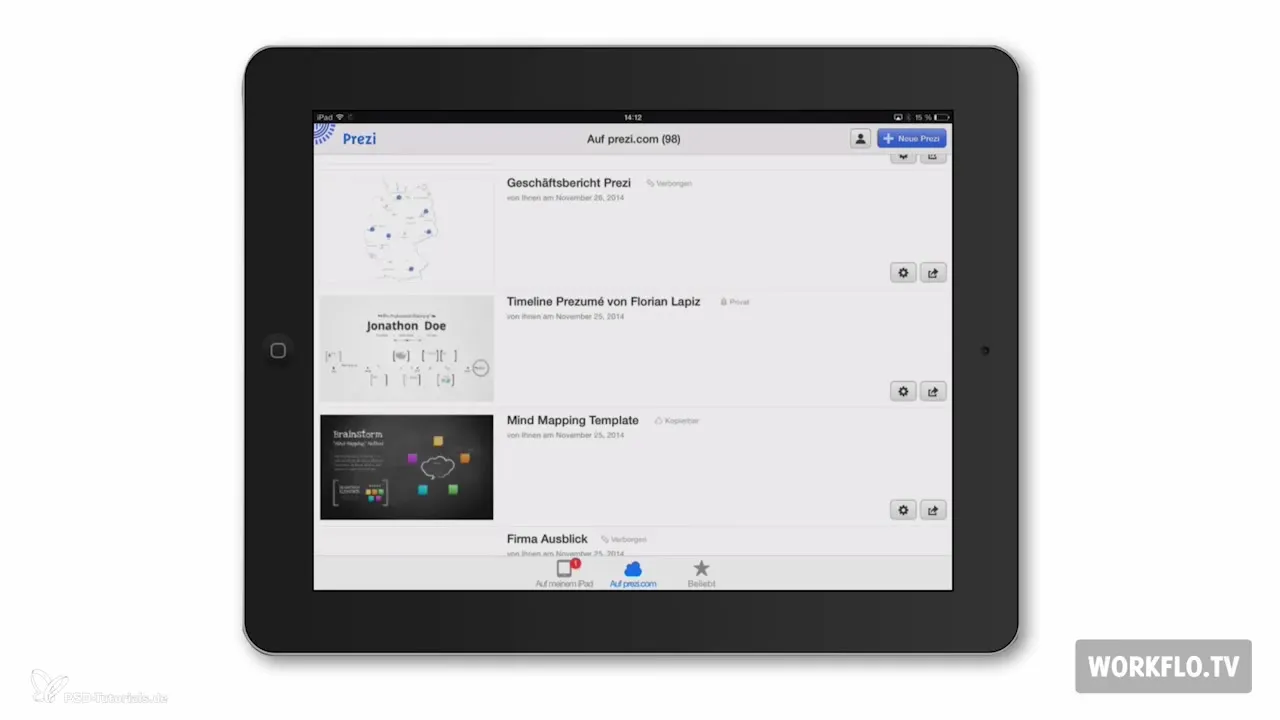
Крім того, ви можете не тільки презентувати, але й редагувати ваші презентації безпосередньо на iPad або створювати нові презентації. Це особливо корисно, коли ви в дорозі і хочете внести спонтанні зміни.
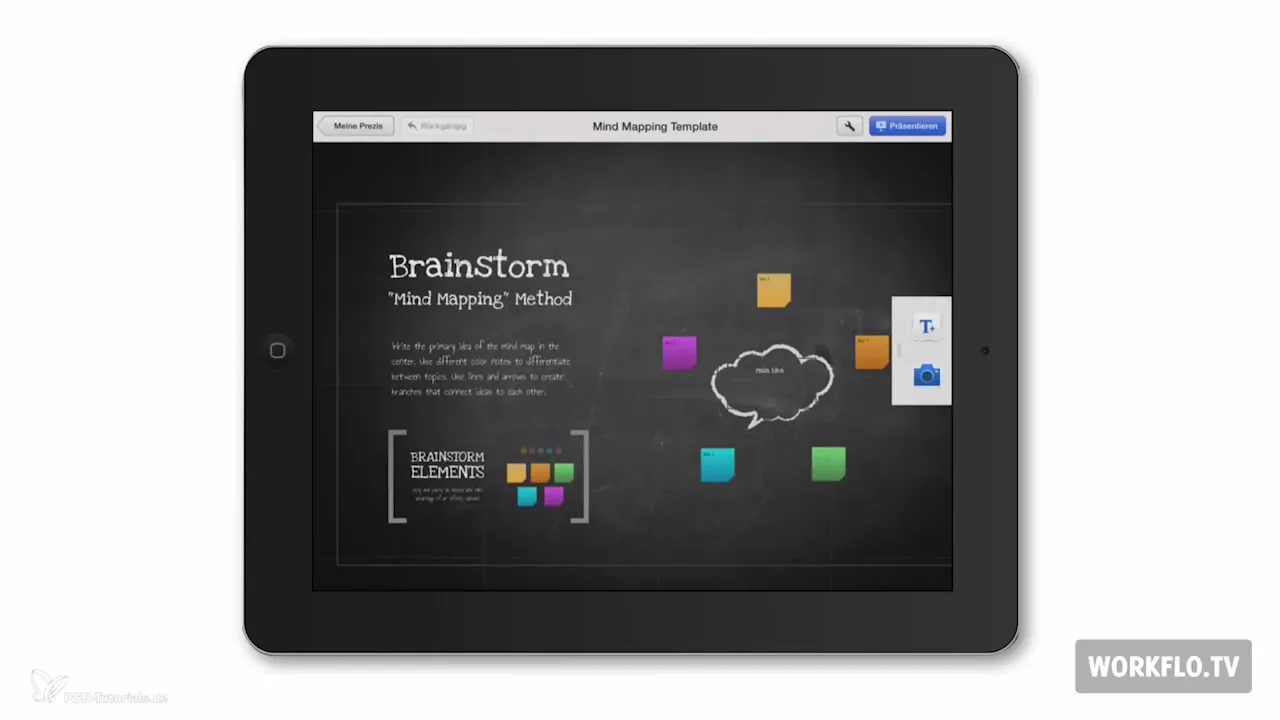
Підключення до проекторів і моніторів
Коли ви підключаєте ваш iPad до проектора або монітора, переконайтеся, що кабель протягом усієї презентації залишається надійно підключеним. Нічого немає більш розчаровуючого, ніж бачити під час вашої доповіді лише чорний екран. Перевірте з’єднання перед презентацією, щоб уникнути технічних проблем.
Використання iPhone для презентацій
Окрім того, ви можете відображати вашу Prezi також через iPhone. Однак є одна важлива відмінність: через iPhone ви можете тільки переглядати вашу Prezi, не редагуючи або не створюючи її. Це менш гнучко, ніж використання на iPad.
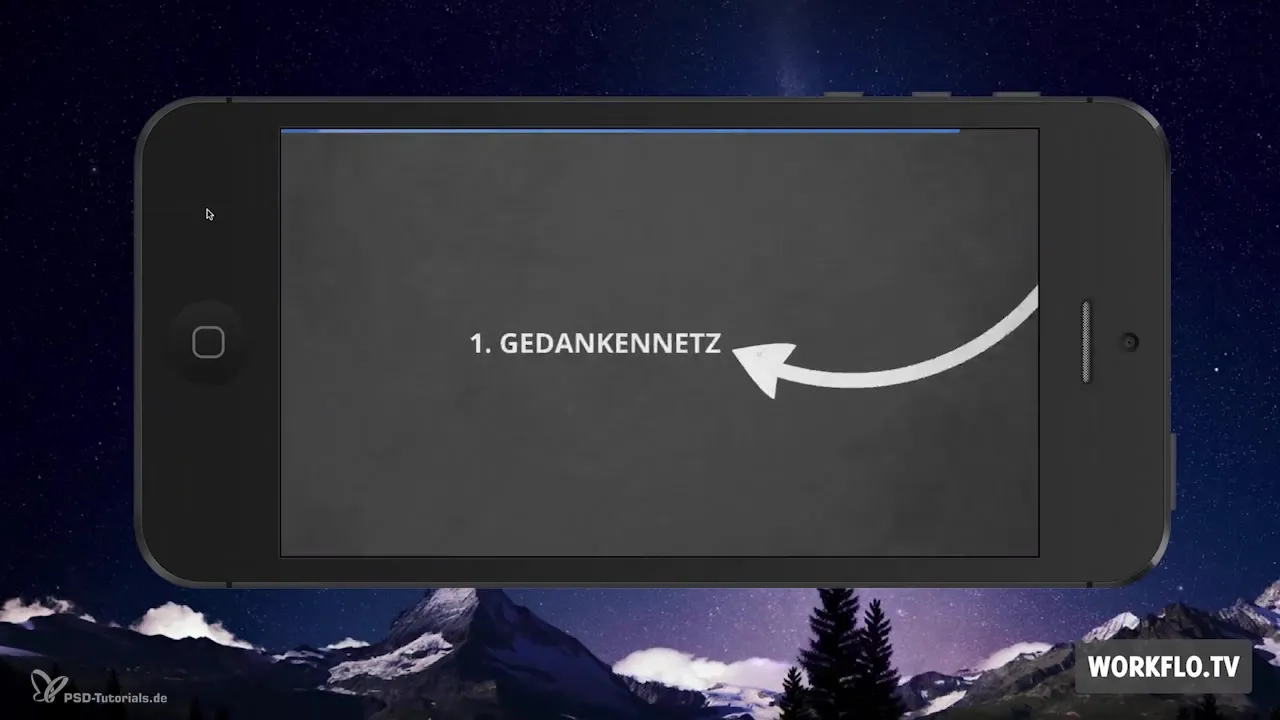
Щоб використовувати додаток на вашому смартфоні, також натисніть на нього і увійдіть за своїми обліковими даними. Після входу з’являться ваші останні десять презентацій, щоб спростити доступ.
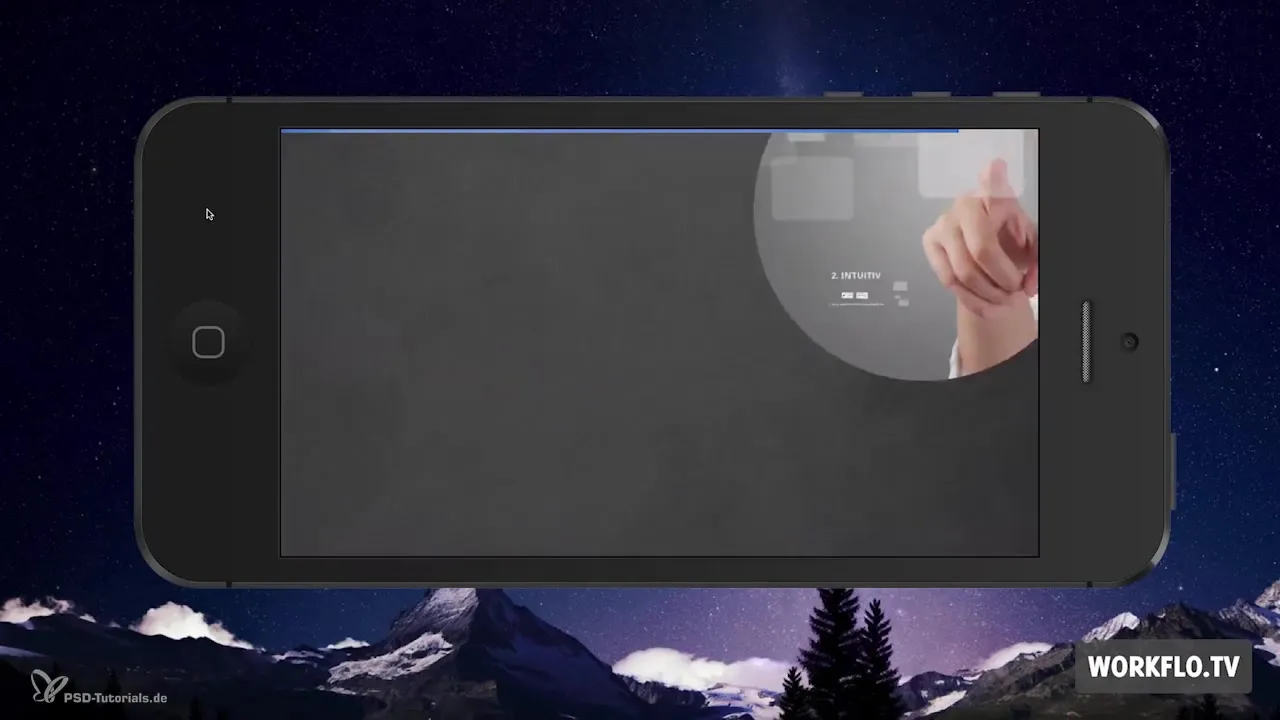
Резюме – Prezi з iPad: Посібник для вражаючих презентацій
Підсумовуючи, проведення презентації з додатком Prezi на iPad є зручним та практичним рішенням для динамічного та привабливого представлення ваших ідей. Ви можете редагувати вміст, розпочати нові проекти та заощадити гроші на ноутбуці. Завдяки стабільним з'єднанням і добре підготовленим матеріалам немає нічого, що могло б завадити успішній презентації.
Поширені запитання
Як я можу відкрити свою Prezi на iPad?Просто натисніть на додаток Prezi і виберіть потрібну презентацію.
Чи можу я редагувати свою Prezi на iPad?Так, ви можете редагувати презентації на iPad і створювати нові.
На що мені слід звернути увагу, підключаючи iPad до проектора?Переконайтеся, що кабель завжди залишається надійно підключеним, щоб уникнути перерв.
Чому офлайн-версія Prezi краще для важливих презентацій?Офлайн-версія гарантує, що всі медіа інтегровані, і презентація проходить плавно, незалежно від з'єднання з Інтернетом.
Чи можу я створити свою Prezi на iPhone?Ні, додаток Prezi для iPhone дозволяє лише переглядати презентації, а не створювати або редагувати.


